كيفية استعادة المسودة المحذوفة في Gmail
نشرت: 2022-10-27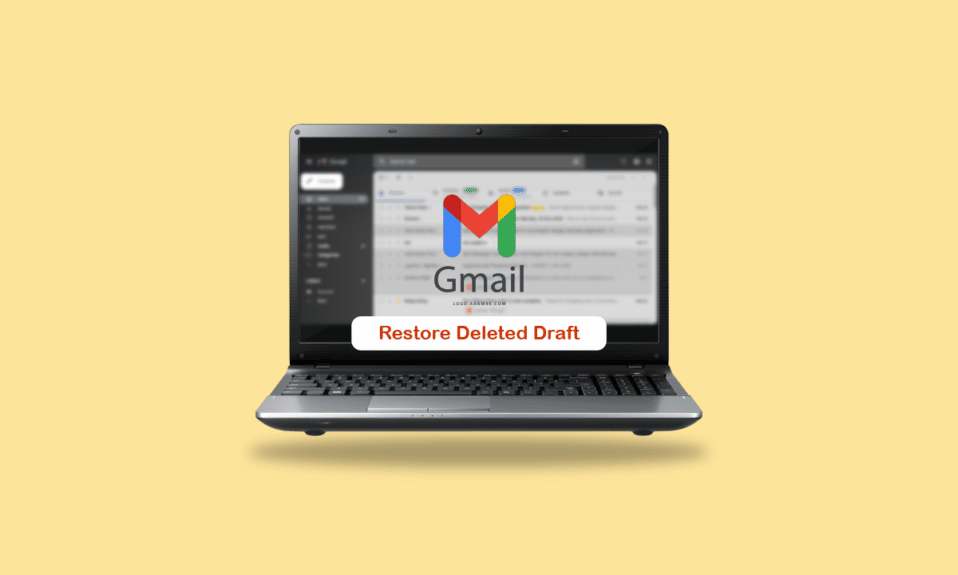
يعد Gmail أحد أشهر مزودي خدمة البريد الإلكتروني. مع ما يقرب من 1.8 مليار مستخدم نشط اعتبارًا من عام 2022 ، تجاوز Gmail جميع منافسيه ، بما في ذلك Yahoo! Mail و Hotmail و Windows Live Mail و Inbox.Com. المسودة هي أداة فريدة يقدمها لك Gmail والتي يمكنك استخدامها لحفظ نسخة مسودة من بريدك الإلكتروني قبل إرسالها. إذا لم تكن مستعدًا لإرسال بريدك الإلكتروني كما هو ، فيمكنك ببساطة حفظ نسخة مسودة منه. بالإضافة إلى ذلك ، لا يجب أن تقلق إذا أغلقت Gmail أثناء كتابة بريدك الإلكتروني أو إذا تم إغلاق Gmail تلقائيًا نتيجة لخطأ تقني. يتم حفظ حالتك الحالية في قسم المسودة في Gmail. ومع ذلك ، قد تكون هناك مواقف عندما تمسح مسوداتك وترغب في استعادتها لاحقًا. إذا كنت من مستخدمي Gmail وتتساءل عن كيفية استعادة المسودة المحذوفة في Gmail ، فأنت في المكان الصحيح! نقدم لك دليلًا مفيدًا من شأنه حل جميع استفساراتك حول كيفية استرداد مسودة محذوفة في Gmail واستعادة مسودة Gmail التي تم استبدالها عن طريق الخطأ.
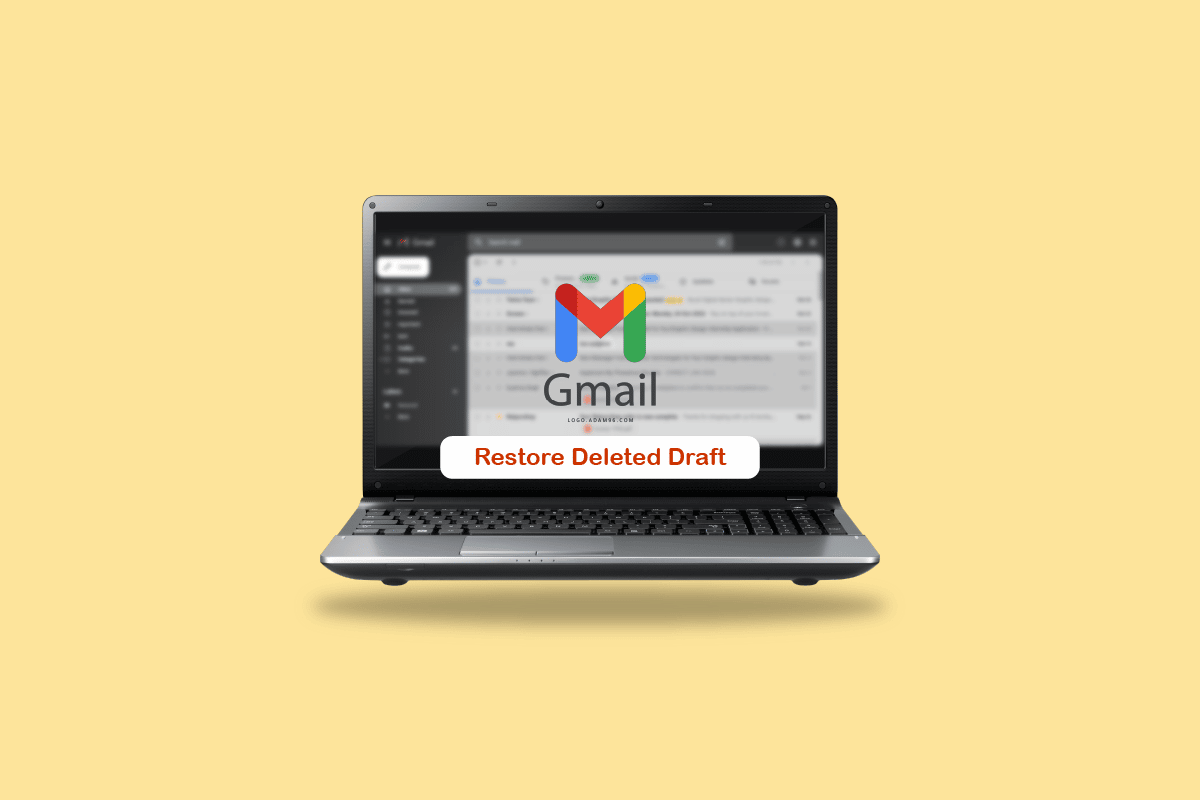
محتويات
- كيفية استعادة المسودة المحذوفة في Gmail
- أين يتم حفظ المسودات في Gmail؟
- هل يمكنك استرداد مسودة محذوفة في Gmail؟ هل هناك طريقة لاسترداد مسودة في Gmail؟
- أين تذهب المسودات المحذوفة في Gmail؟
- كيف يمكنني استرداد مسودة محذوفة في Gmail؟ كيفية استعادة المسودة المحذوفة في Gmail؟
- كيفية استرداد مسودة البريد الإلكتروني المحذوفة عن طريق الخطأ؟
- كيف يمكنني استعادة مسودة بريد إلكتروني محذوفة على iPhone؟
- كيفية استرداد مسودة Gmail التي تم استبدالها بطريق الخطأ؟
كيفية استعادة المسودة المحذوفة في Gmail
استمر في القراءة للعثور على الخطوات التي تشرح كيفية استعادة المسودة المحذوفة في Gmail بالتفصيل مع الرسوم التوضيحية المفيدة لفهم أفضل.
أين يتم حفظ المسودات في Gmail؟
يحفظ Gmail مسوداتك تلقائيًا دون الحاجة إلى حفظها. تعد ميزة الحفظ التلقائي هذه مفيدة للمستخدمين الذين قد يكونون قد قطعوا الاتصال بالإنترنت عن طريق الخطأ أو واجهوا أي أخطاء أخرى غير متوقعة. يتم حفظ المسودات في Gmail في قسم المسودات في الجزء الأيمن من نافذة Google Mail . يمكنك الانتقال إلى هذا القسم والعودة إلى أي رسائل تم حفظها ولكن لم يتم إرسالها. علاوة على ذلك ، يمكنك تحديد مسودة الرسالة التي تريد تعديلها وإرسالها إلى عنوان البريد المطلوب.
هل يمكنك استرداد مسودة محذوفة في Gmail؟ هل هناك طريقة لاسترداد مسودة في Gmail؟
لا ، لا يمكنك استرداد مسودة محذوفة في Gmail ، بخلاف رسائل البريد الإلكتروني المحذوفة. المسودات المحذوفة في Gmail لا تنتهي في سلة المهملات. سيكون من المفيد أن تضع هذه المعلومات في الاعتبار في حالة حذف بريد إلكتروني بدون قصد. من الجيد كتابة مسودة من بريدك الإلكتروني قبل إرسالها. المسودات التي تم محوها لا تصبح رسائل بريد إلكتروني كاملة ولا ينتهي بها الأمر في سلة المهملات. ومع ذلك ، إذا قمت بمسح مسودة في Gmail عن طريق الخطأ ، فهناك بعض الحيل لاستعادة المسودة المحذوفة في Gmail. كالآتي:
- اضغط على زر التراجع
- استخدم جهازًا متزامنًا مختلفًا لإنشاء نسخة احتياطية
- استفد من برنامج hxd
- استخدم Google Vaults إذا كان لديك اشتراك في Google Workplace
اقرأ أيضًا : 14 من أفضل بدائل Gmail المجانية
أين تذهب المسودات المحذوفة في Gmail؟
يقدم Gmail خيارًا احتياطيًا للعملاء الذين مسحوا مسودة عن طريق الخطأ. يمكن استعادة أي مسودات مفقودة على الفور باستخدام زر تراجع . ومع ذلك ، يجب عليك استرداد مسودتك بسرعة بعد حذفها لأن هذا الزر يظل نشطًا لمدة 10 ثوانٍ تقريبًا قبل أن يختفي. لا توجد طريقة لاستعادتها بعد ذلك لأنها لا تنتهي في سلة المهملات بعد 30 يومًا ، مثل رسائل البريد الإلكتروني المحذوفة. لذلك لا يمكنك العثور على مسودتك المحذوفة في أي مكان في Gmail.
كيف يمكنني استرداد مسودة محذوفة في Gmail؟ كيفية استعادة المسودة المحذوفة في Gmail؟
فيما يلي دليل حول كيفية استعادة المسودة المحذوفة في Gmail في بضع خطوات سهلة:
الطريقة الأولى: استخدام خيار التراجع
بالنسبة لأولئك الذين حذفوا بدون قصد مسودة ، يقدم Gmail خيار النسخ الاحتياطي. يوجد زر تراجع يقوم على الفور باستعادة المسودات المفقودة. ولكن بمجرد مسح مسودتك ، يظهر هذا الزر لمدة 10 ثوانٍ فقط قبل أن تختفي. لذلك ، يمكنك الاستفادة من هذه الطريقة لاسترداد مسودتك فور حذفها. بعد حذف مسودتك ، انقر فوق النافذة المنبثقة التي تحتوي على زر تراجع لاستعادة المسودة المحذوفة على الفور.

ملاحظة : إذا لم تنقر فوق هذا الخيار بسرعة ، فسيتم حذف المسودة. بعد فترة وجيزة (حوالي 10 ثوانٍ) من إزالة مسودتك ، يختفي الزر "تراجع".
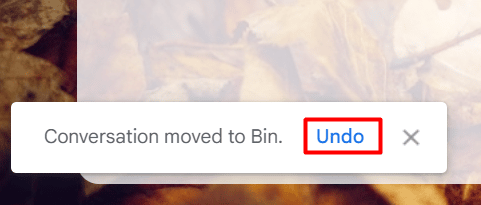
يمكنك أيضًا الاتصال بفريق دعم Google لاستعادة المسودة المحذوفة في Gmail.
1. قم بزيارة صفحة تعليمات Google Drive في متصفحك.
2. انقر فوق " اتصل بنا " من قسم هل تحتاج إلى مزيد من المساعدة ؟ قسم من أسفل الصفحة.
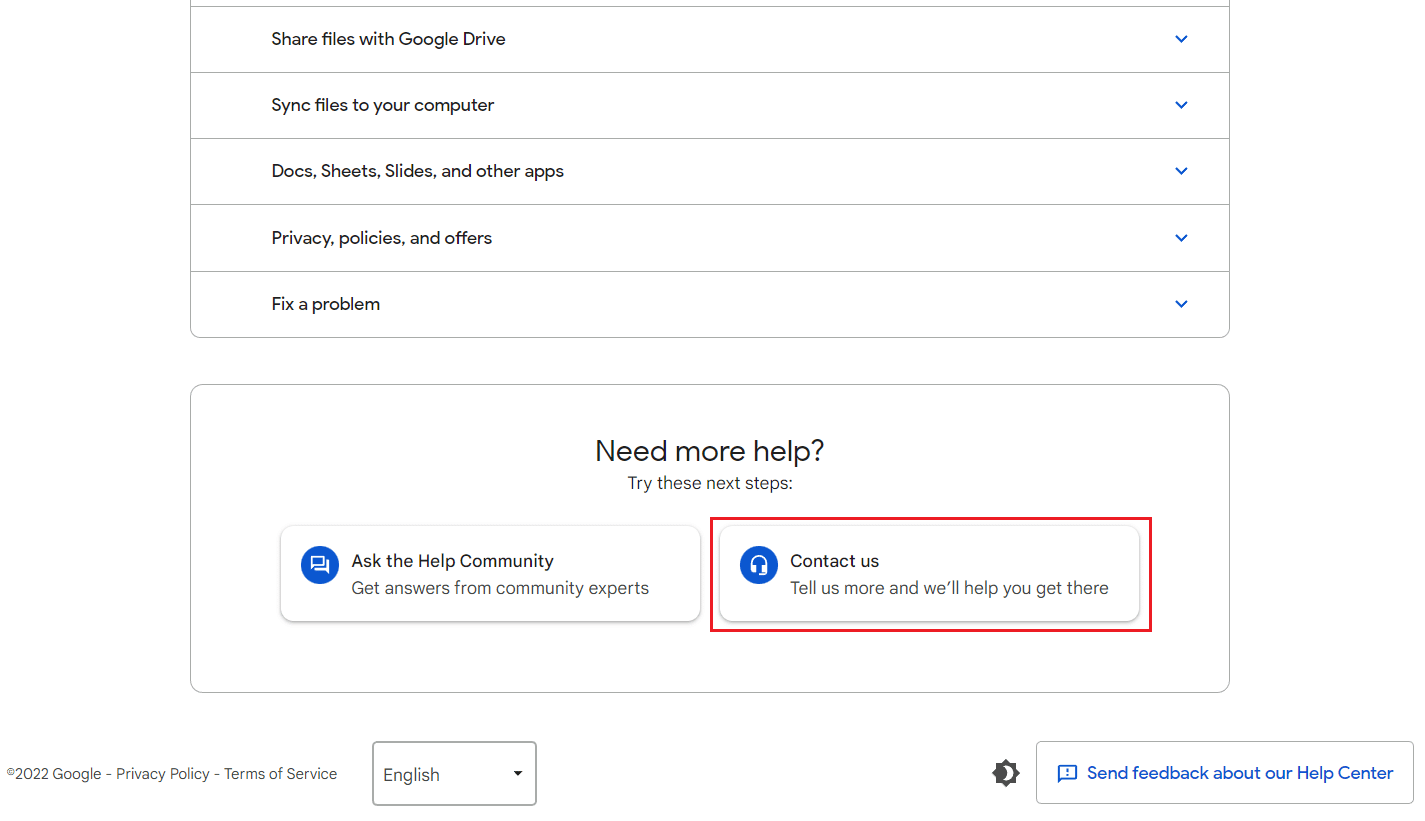
3. في ما الذي يمكننا المساعدة به؟ القسم ، أدخل الملفات المفقودة أو المحذوفة في الحقل المحدد.
4. ستحتوي علامة التبويب التالية على قائمة بالبدائل. حدد حذف ملفي نهائيًا في هذه الحالة.
5. ثم انقر فوق الخطوة التالية .
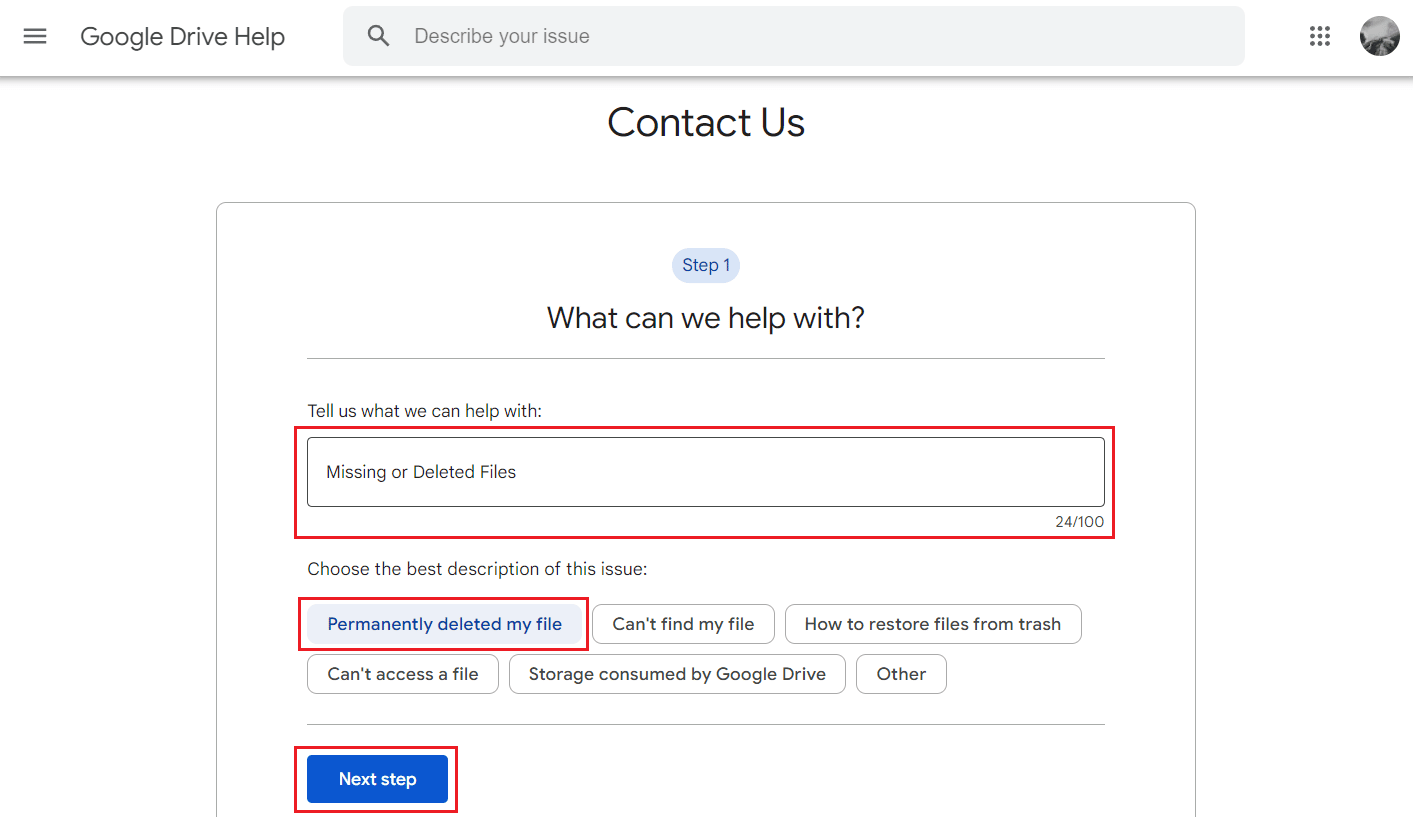
6 أ. ستزودك Google بقائمة بالمقالات التي يمكنك الرجوع إليها. اقرأها والتزم بالإرشادات الواردة أدناه.
6 ب. إذا لم يعالج أي شيء مشكلتك ، فحدد الخطوة التالية من القائمة أدناه.
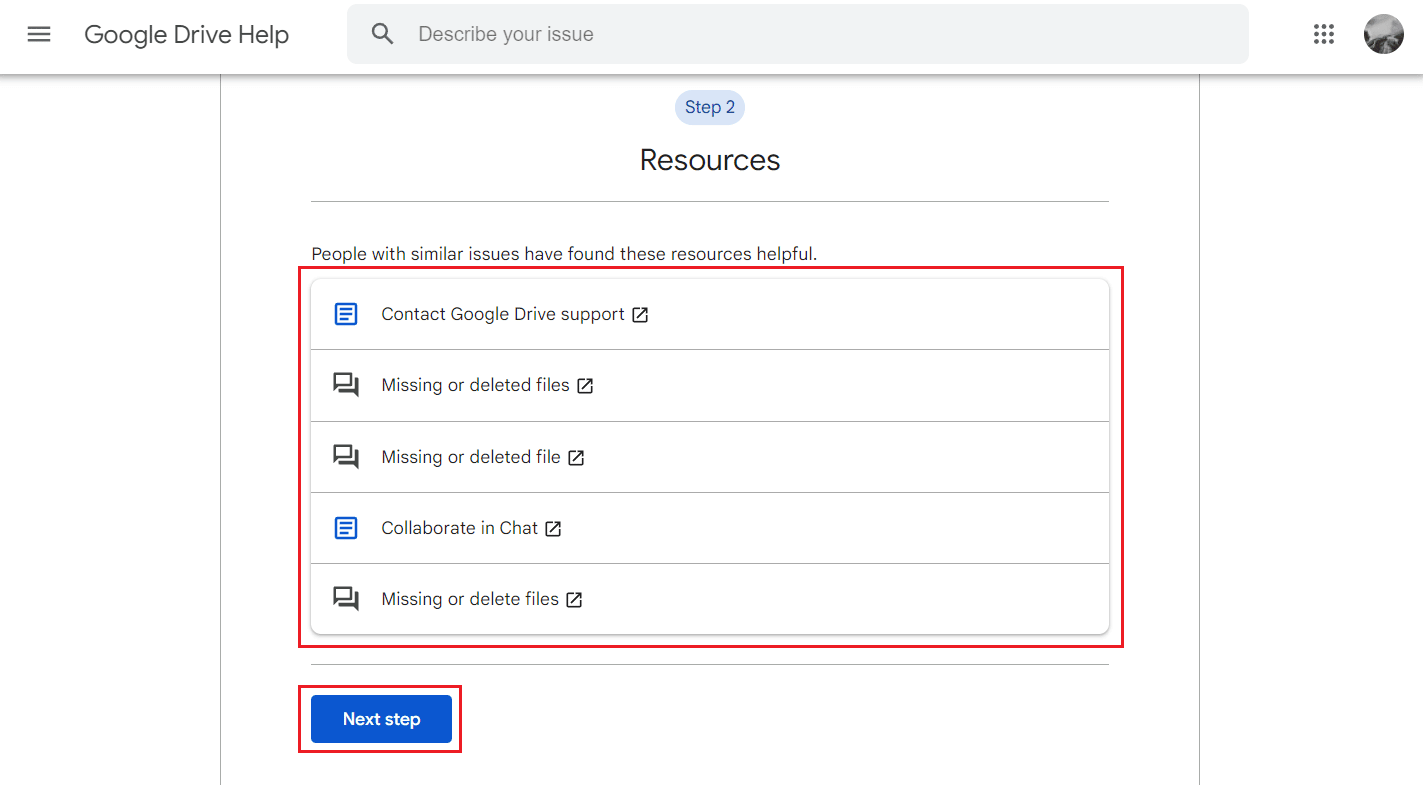
7. انقر فوق البريد الإلكتروني في الصفحة التالية للاتصال بـ Google عبر البريد الإلكتروني.
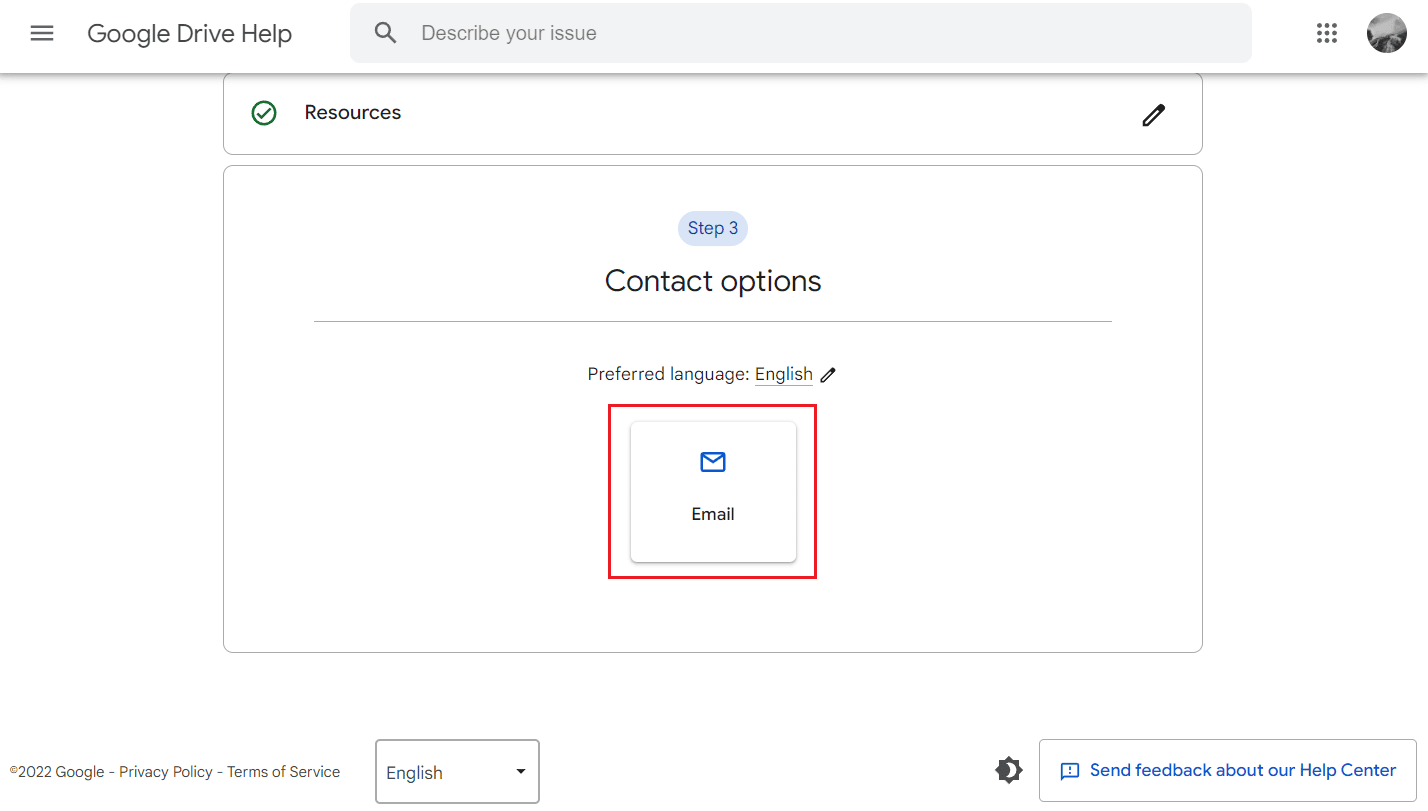
اقرأ أيضًا : كيفية حذف عناوين البريد الإلكتروني من Gmail Autofill على Android
كيفية استرداد مسودة البريد الإلكتروني المحذوفة عن طريق الخطأ؟
يمكنك اتباع الطرق المذكورة أعلاه لاستعادة مسودة البريد الإلكتروني المحذوفة عن طريق الخطأ على موقع Google Mail أو التطبيق.
كيف يمكنني استعادة مسودة بريد إلكتروني محذوفة على iPhone؟
يعد زر التراجع الذي يظهر بعد حذف المسودة في تطبيق Gmail لجهاز iPhone هو الطريقة الوحيدة لاستعادتها مرة أخرى . إذا لم تتمكن من النقر فوق الزر تراجع في تلك النافذة التي تبلغ مدتها 10 ثوانٍ ، فسيتم تجاهل المسودة نهائيًا دون أي طريقة أخرى لاستردادها مرة أخرى على Gmail الخاص بك.
كيفية استرداد مسودة Gmail التي تم استبدالها بطريق الخطأ؟
بالإضافة إلى زر التراجع والاتصال بطريقة دعم Google ، يمكنك أيضًا استرداد مسودات Gmail التي تم استبدالها عن طريق الخطأ بمساعدة Google Vault.
ومع ذلك ، ستحتاج إلى الحصول على خطط G Suite Business و Enterprise للحصول على Google Vault مجانًا.
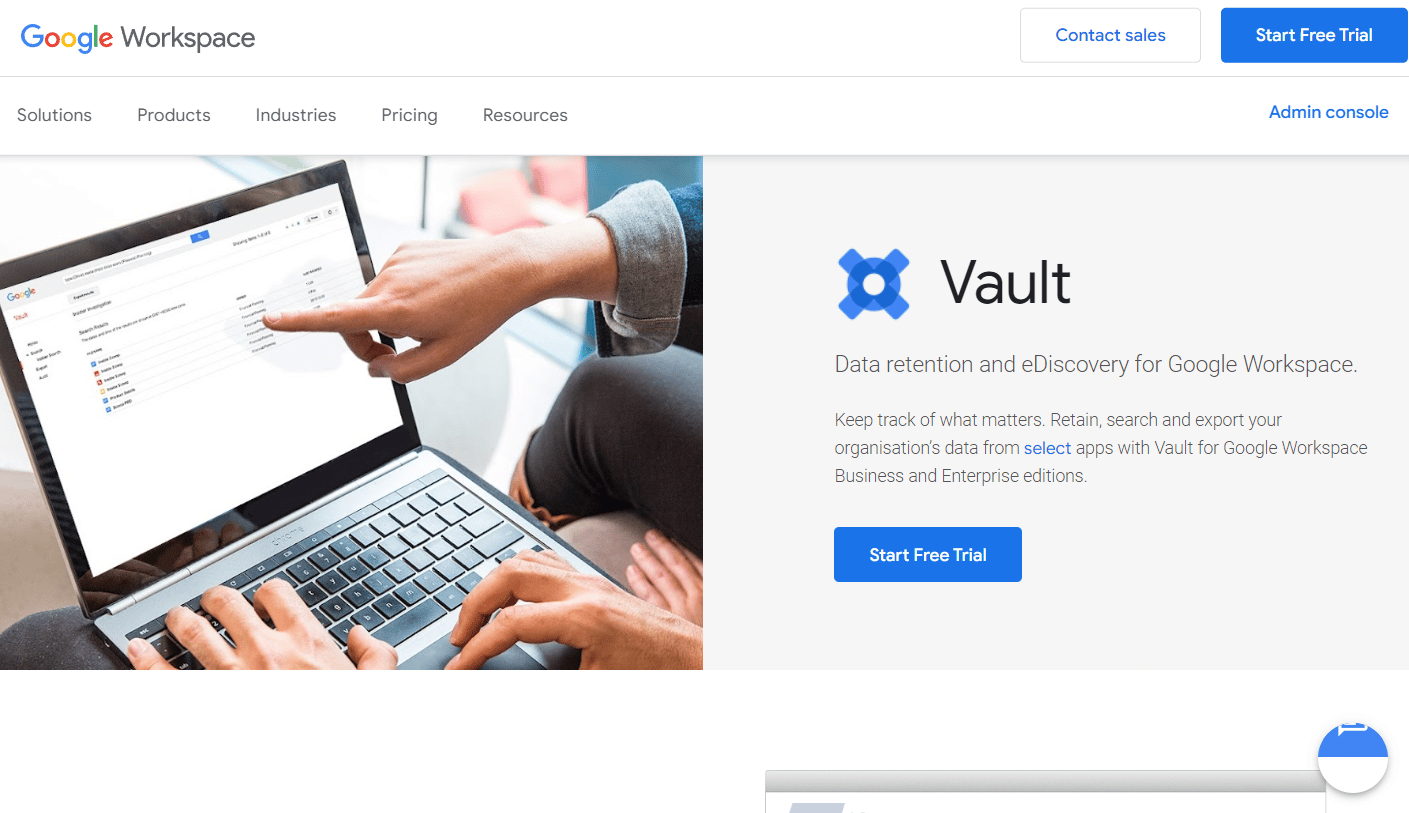
موصى به :
- جميع رموز استرداد Counter Blox: استبدلها الآن
- كيفية إعادة تنشيط حساب Snapchat
- لماذا اختفت مسودات Instagram الخاصة بك؟
- قم باستعادة التطبيقات والإعدادات إلى هاتف Android جديد من Google Backup
لذلك ، نأمل أن تكون قد فهمت كيفية استعادة المسودة المحذوفة في Gmail مع الخطوات التفصيلية لمساعدتكم. يمكنك إخبارنا بأي استفسارات أو اقتراحات حول أي موضوع آخر تريد منا كتابة مقال عنه. قم بإسقاطها في قسم التعليقات أدناه حتى نعرف.
